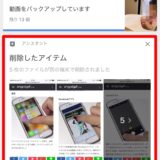iPhone6sから搭載されている3D Touchの機能。
今回は主な9つのアプリを使う際の3D Touchの便利な基本機能についてご紹介していきます。
写真アプリ
写真アプリでの3D Touch機能といえば、Live Photosの表示が有名ですが、写真一覧で3D Touchを使う(写真を押し込む)ことで、選んだ写真をアップで表示することができます。

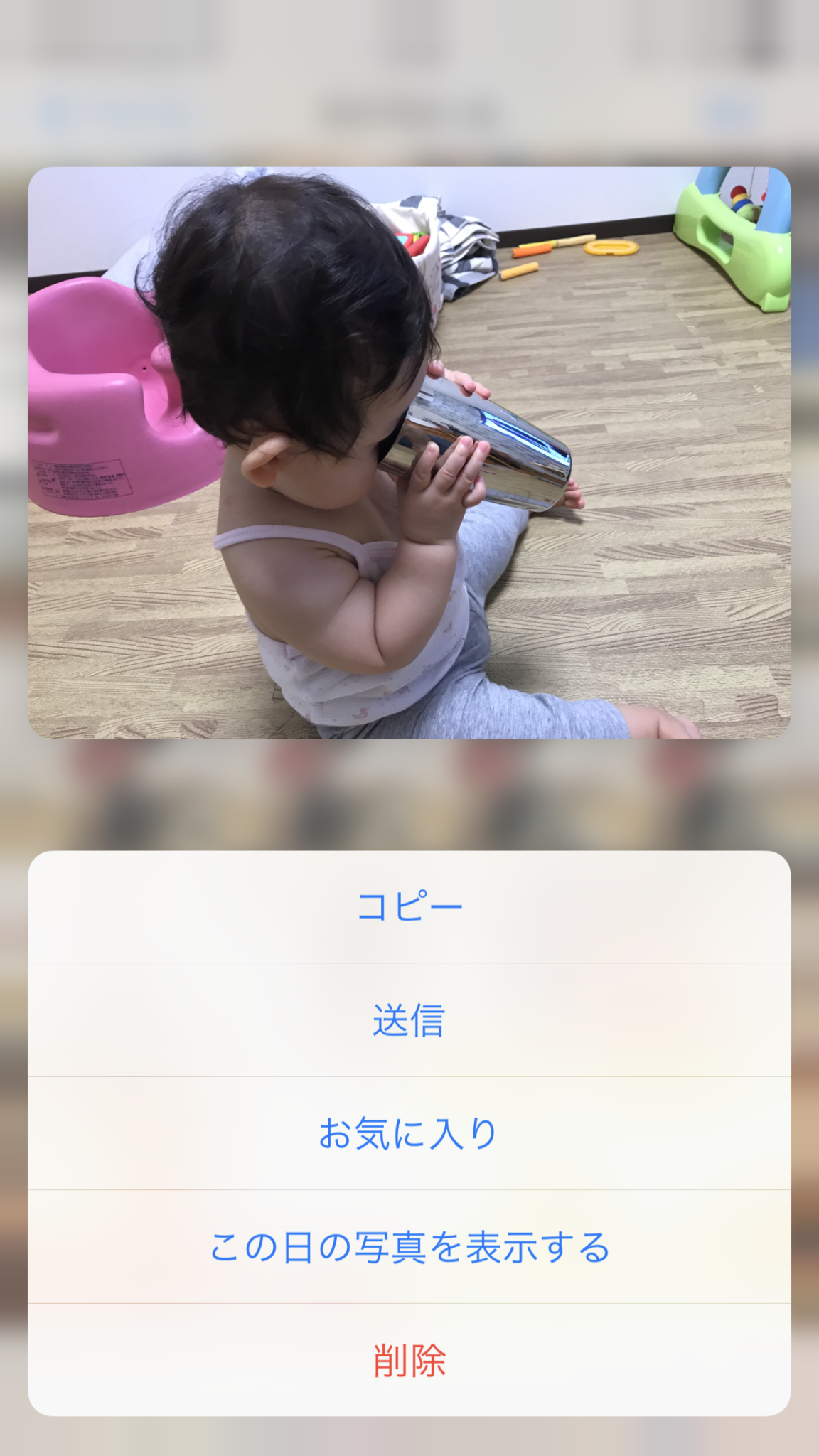
また、選んだ写真を上にスライドすることで、メニューを表示させることができます。
写真をメールやアプリで送るときに使えますよ。
カメラアプリ
カメラアプリで撮影した写真を確認する際に、左下のサムネイルをタップすると思います。
ここで、サムネイルをタップせずに押し込んでそのまま横にスライドすることで、表示サムネイル以前の写真も確認することができます。
さらに押し込むと押し込んだ写真を表示して、指を離すとカメラアプリに戻ります。

メモアプリ
メモアプリではメモ一覧で見たいメモを押し込むと内容を見ることができます。
また、イラスト機能を使うと押し込みの強さで色の濃淡を表現することができますよ。
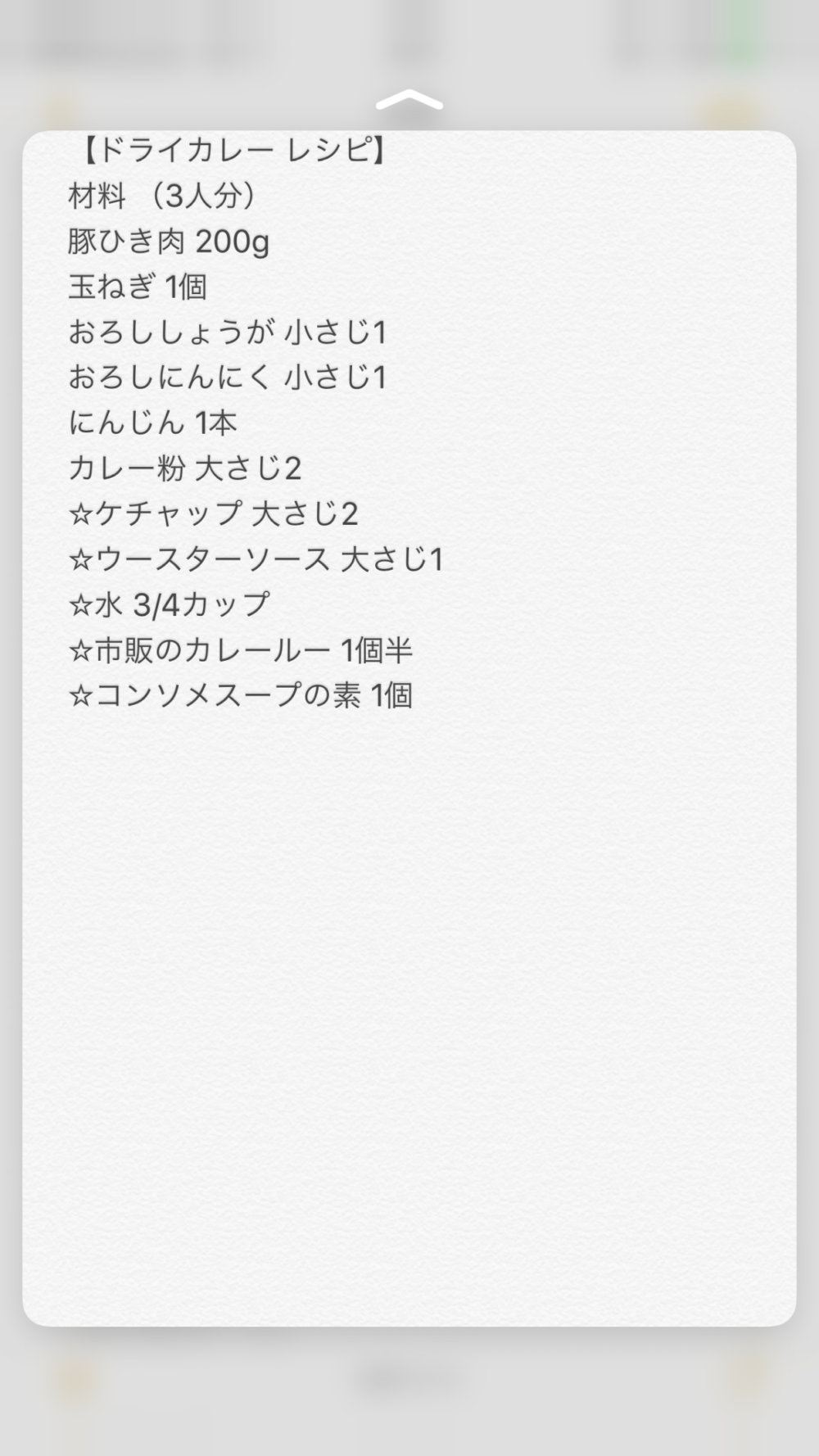
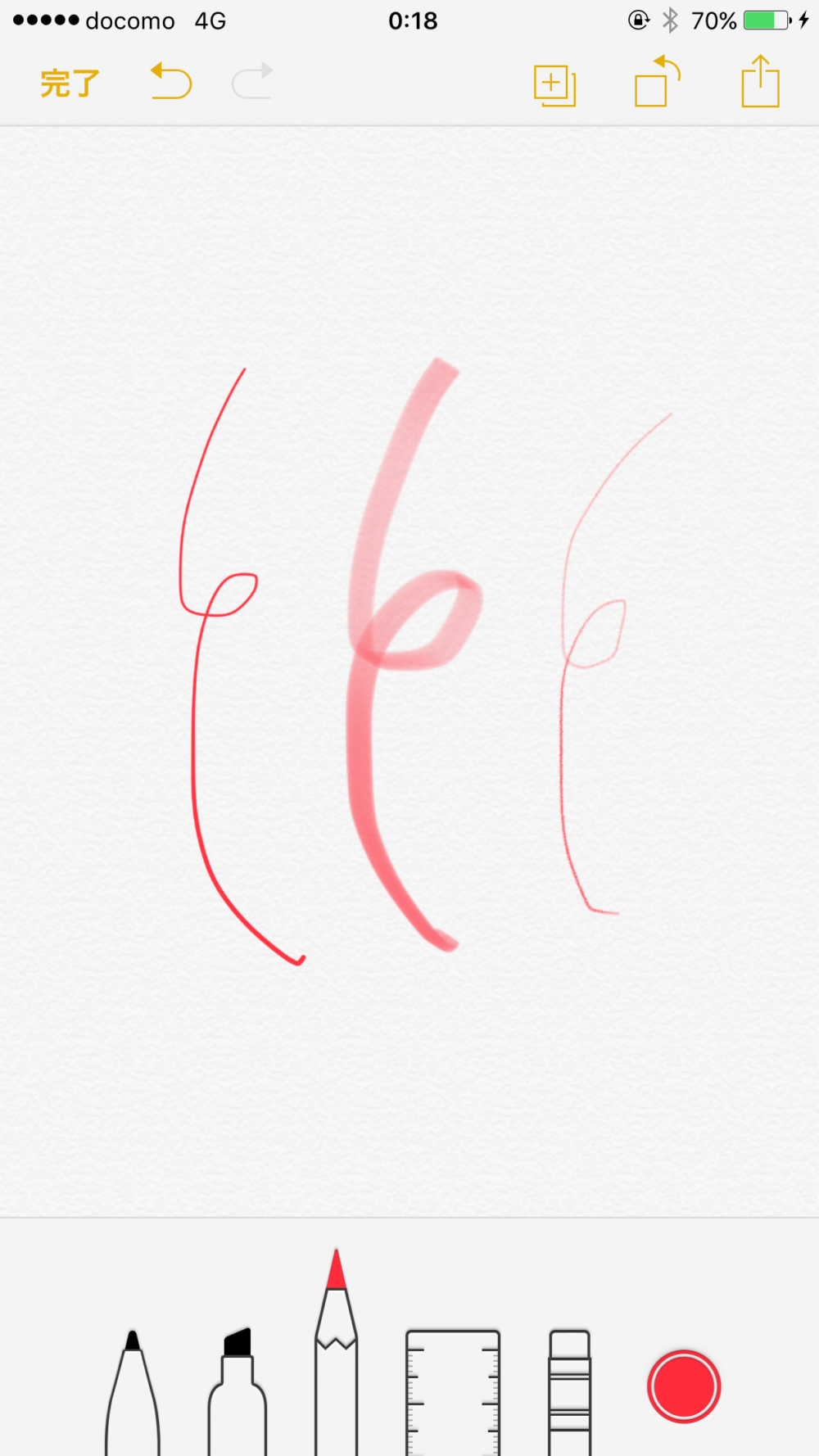
LINEアプリ
LINEアプリに関しては知らなかったのですが、トーク一覧で見たいトークを押し込むことで、既読にせずに内容を確認できるそうです。
LINEの3D Touchの機能としては有名みたいですね。
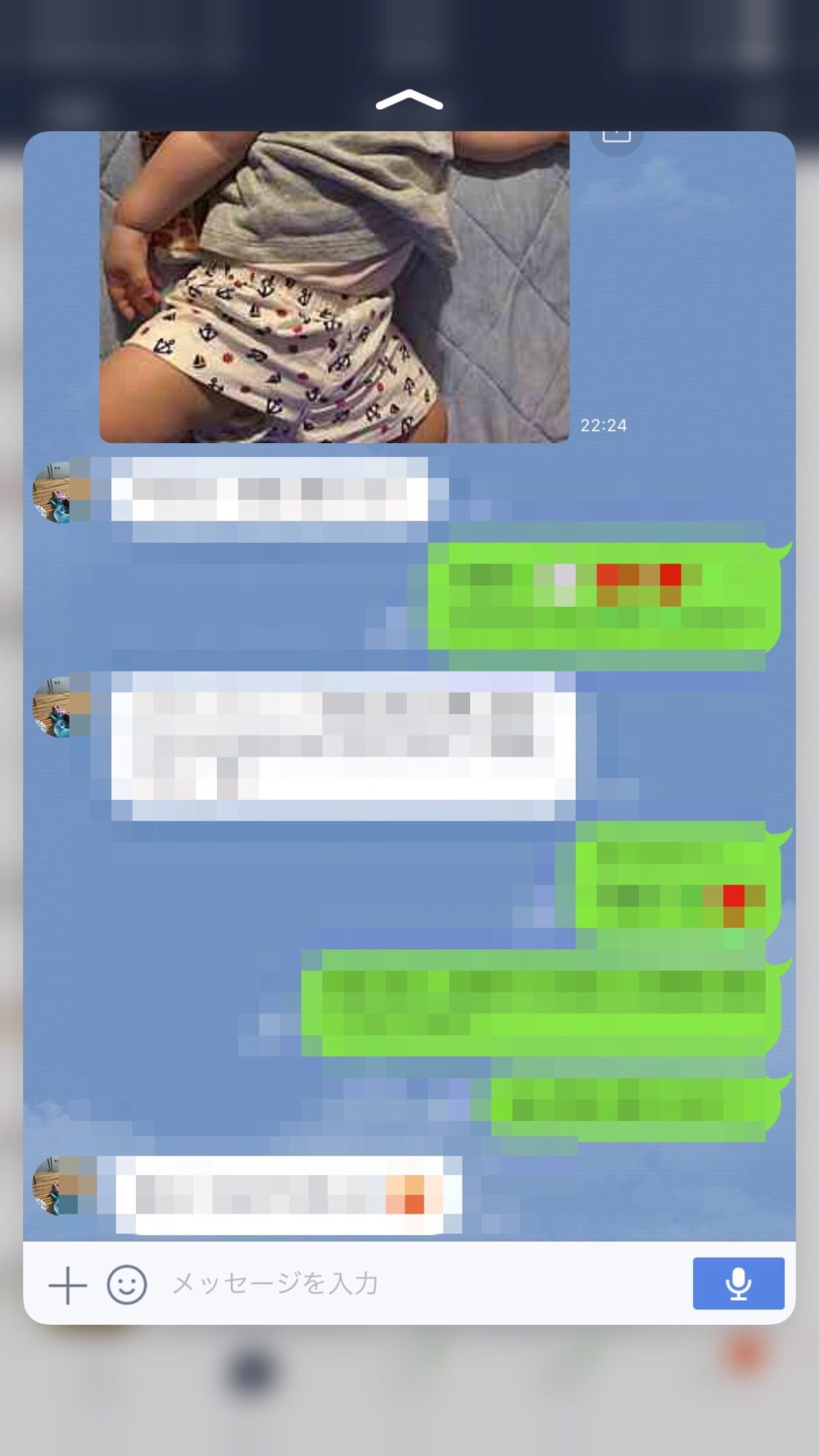
Twitterアプリ
Twitterアプリはツイートしたいときに、他の画面を開いているとわざわざホーム画面に戻ってツイートボタンを押すのが面倒です。
そんなときに、アイコンを押し込むことですぐにツイート画面を開くことができます。
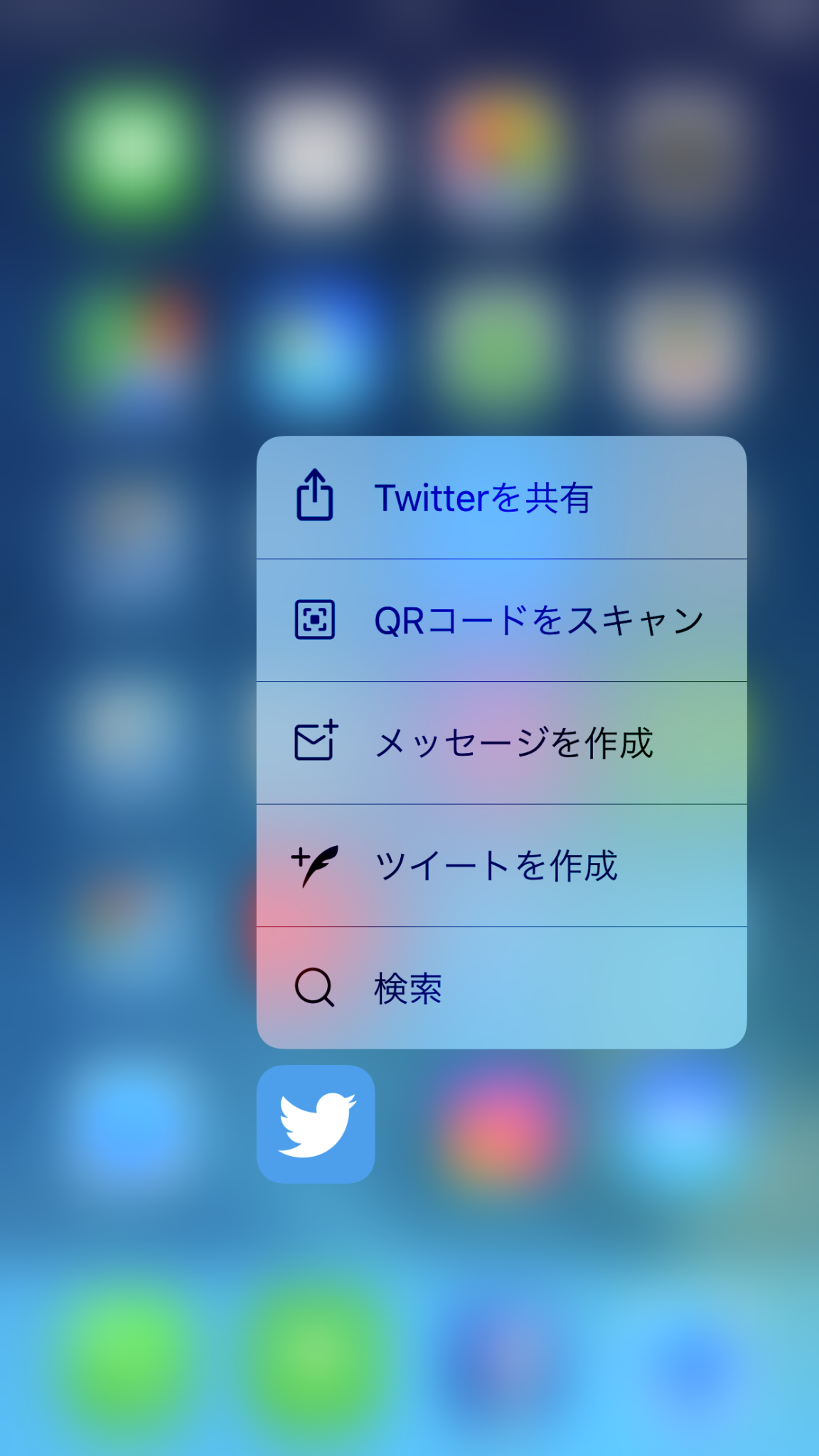
アイコンを押し込むとメニューが表示されるので、「ツイートを作成」で指を話して完了です。
Facebookアプリ
Facebookアプリで便利なのは、複数枚の写真が投稿されているときに、写真を押し込むことで写真を表示してくれるところです。 押したまま左右にスライドさせると他の写真も見ることができます。
また、名前部分を押し込むと簡易なプロフィールを表示させることができます。
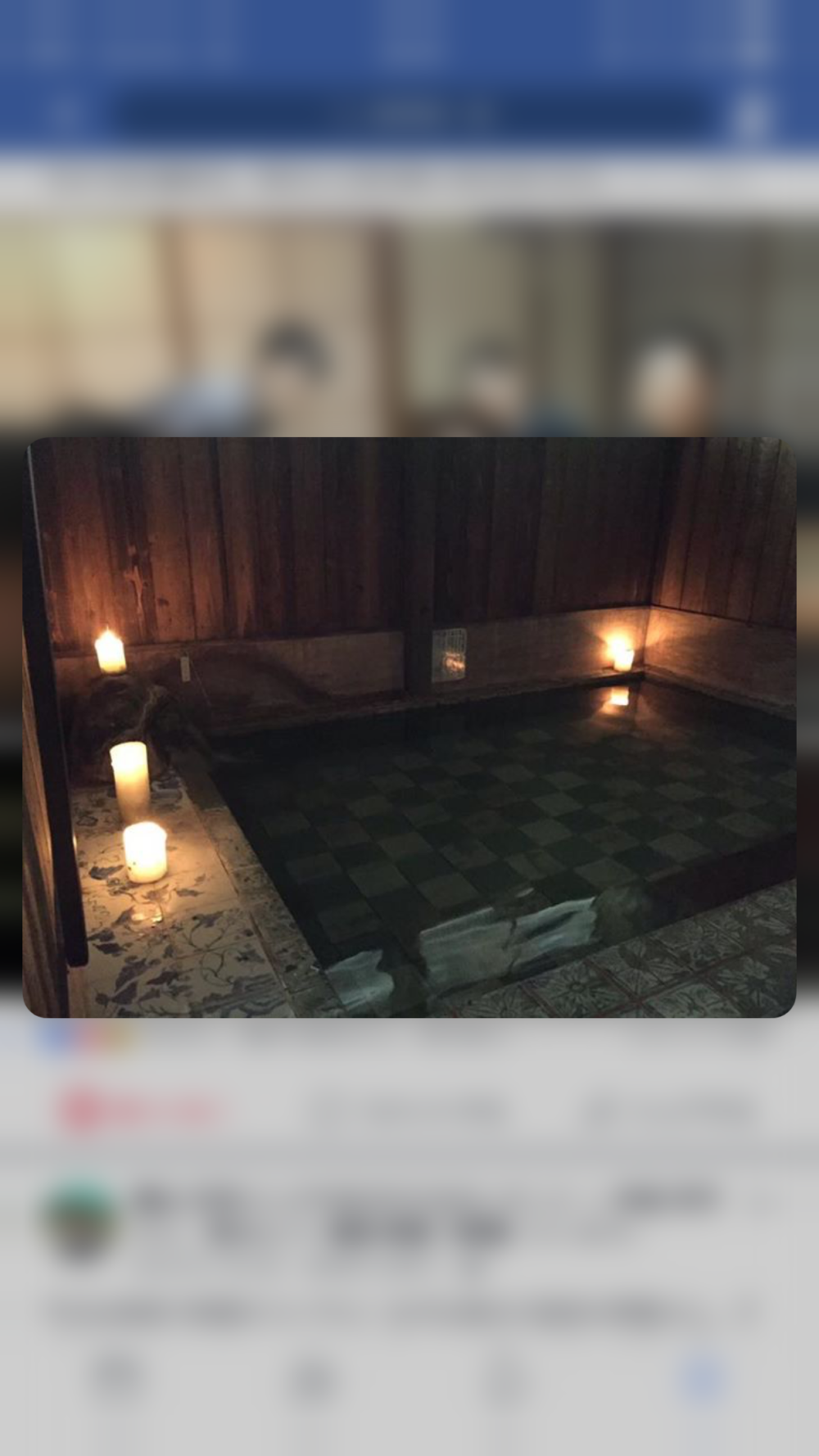
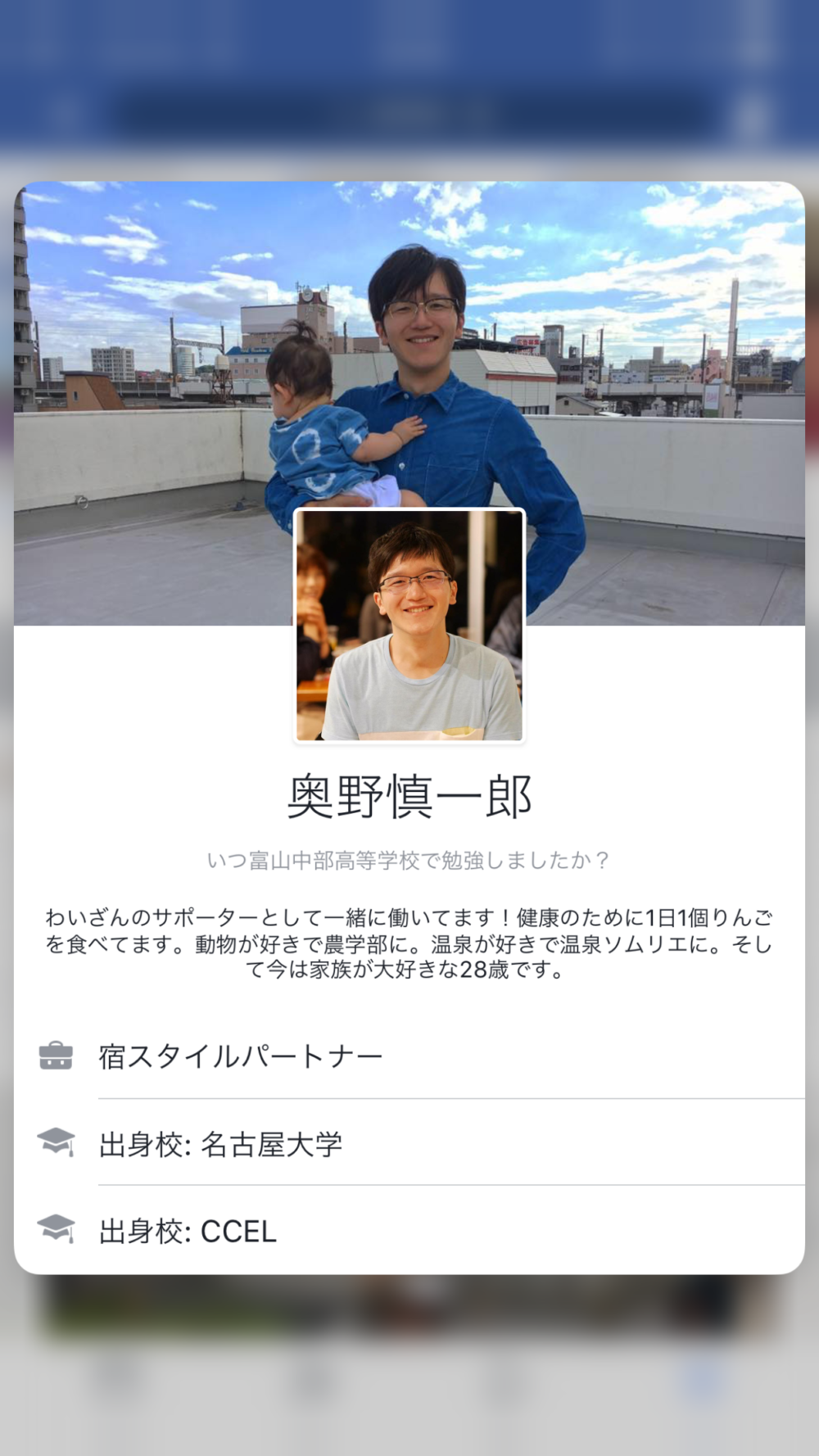
Instagramアプリ
Instagramアプリではプロフィール画面で写真を押し込むとFacebookと同様、写真をポップアップで表示することができるので、ざっと見たいときに便利です。
また、アカウント名を押し込むとこちらもFacebook同様、簡易なプロフィール表示することができます。
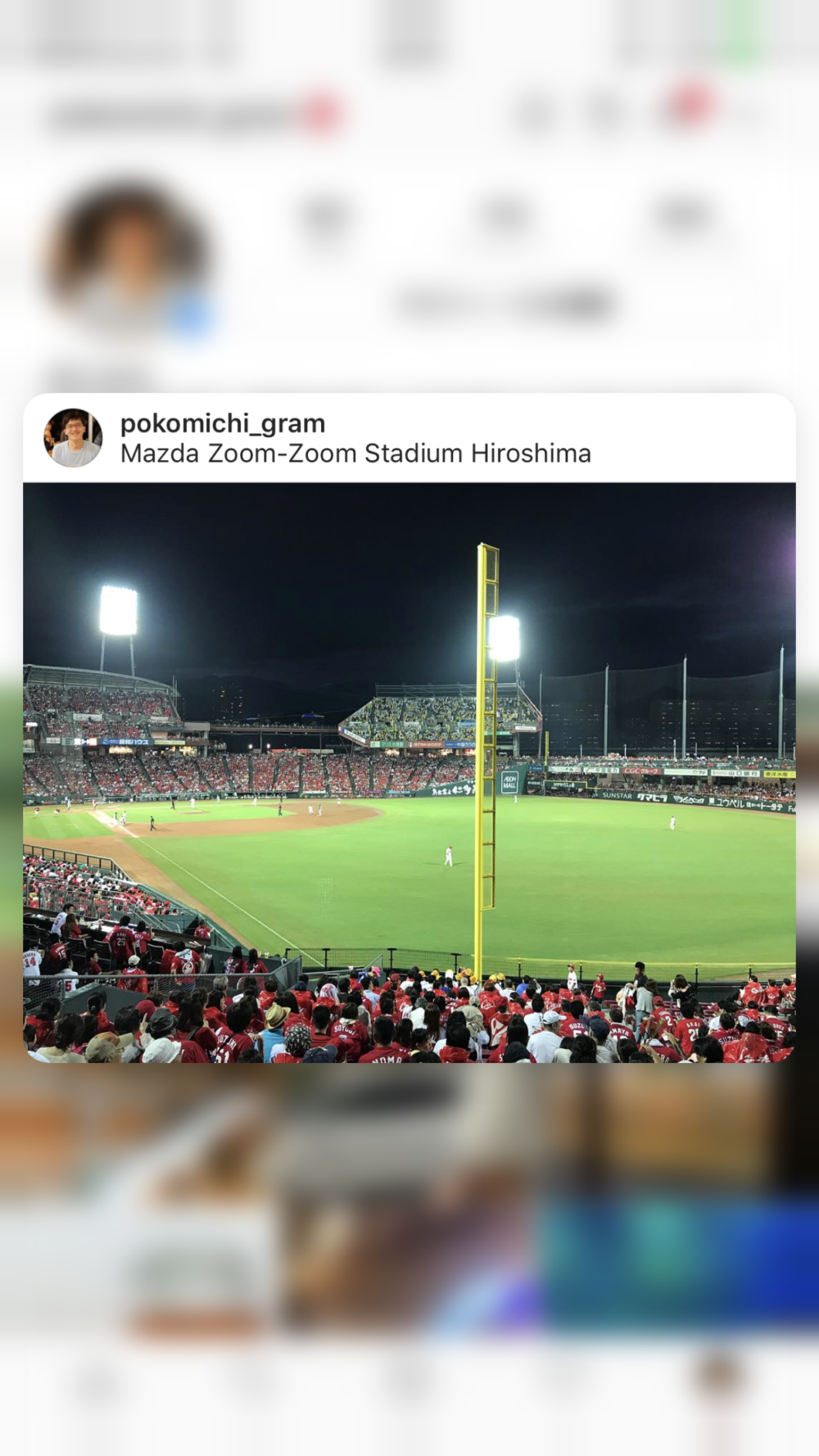
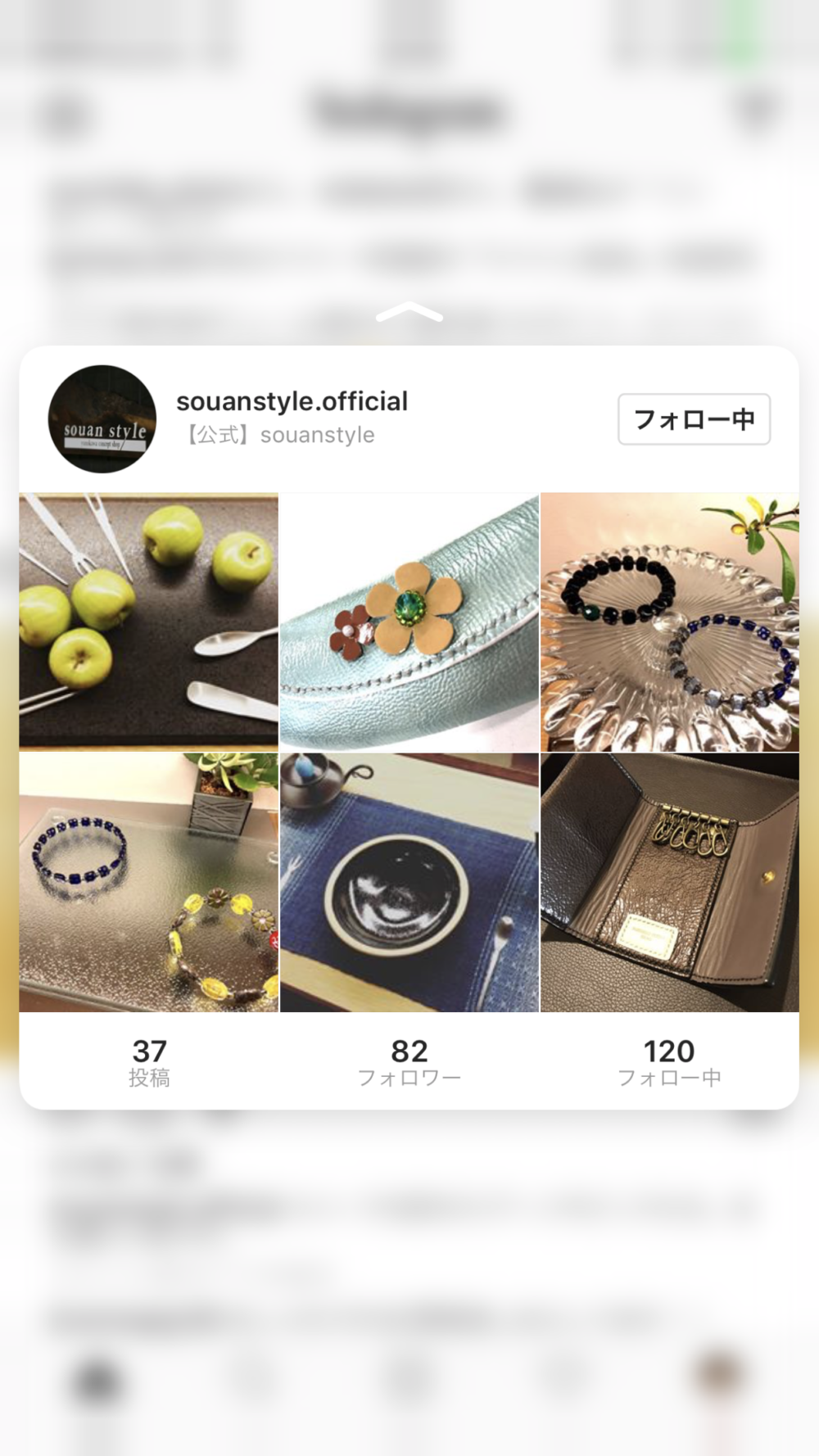
設定
設定はアイコンを押すことで「Bluetooth・WiFi・モバイルデータ通信・バッテリー」の設定画面をすぐ開くことができます。
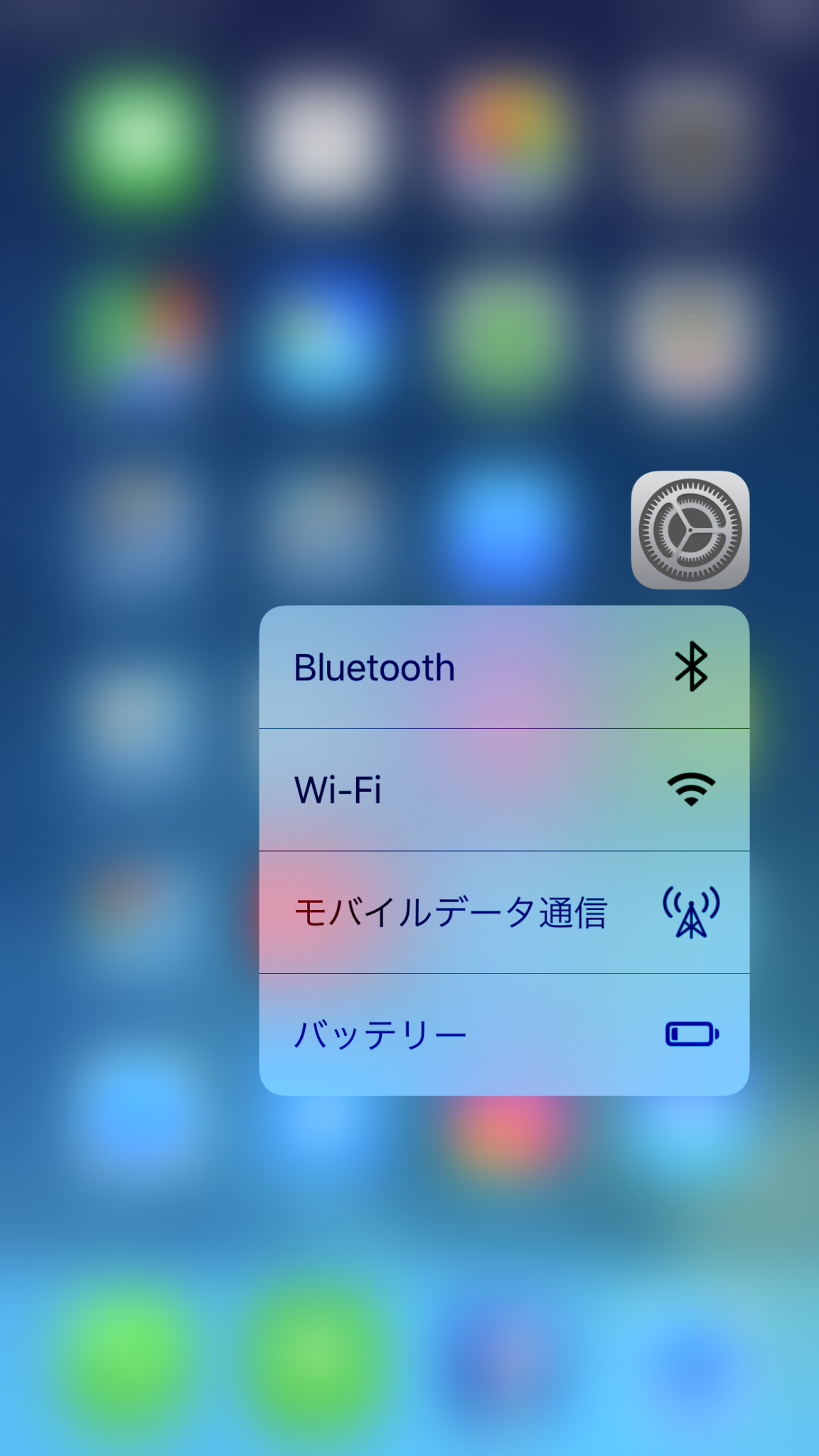
キーボード
以前も紹介して、やっぱり便利なのはキーボード入力の際。
キーボード入力エリアを押し込むと、カーソルを簡単に移動することができます。
また、押し込みを緩めて(指は離さないでください)、再度強めに押すとテキストが選択されて、スライドすると選択箇所を自由に選ぶことができます。
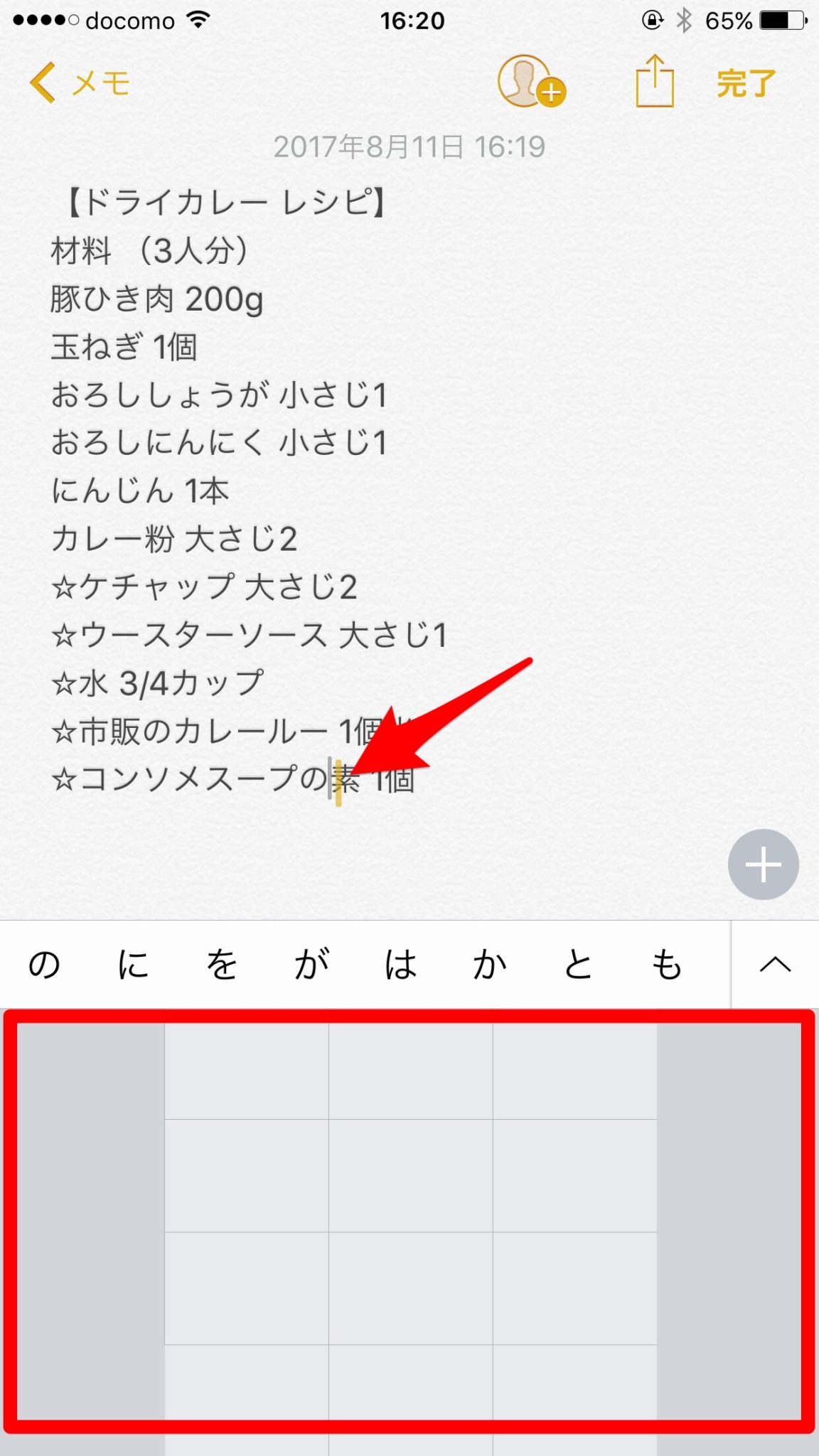
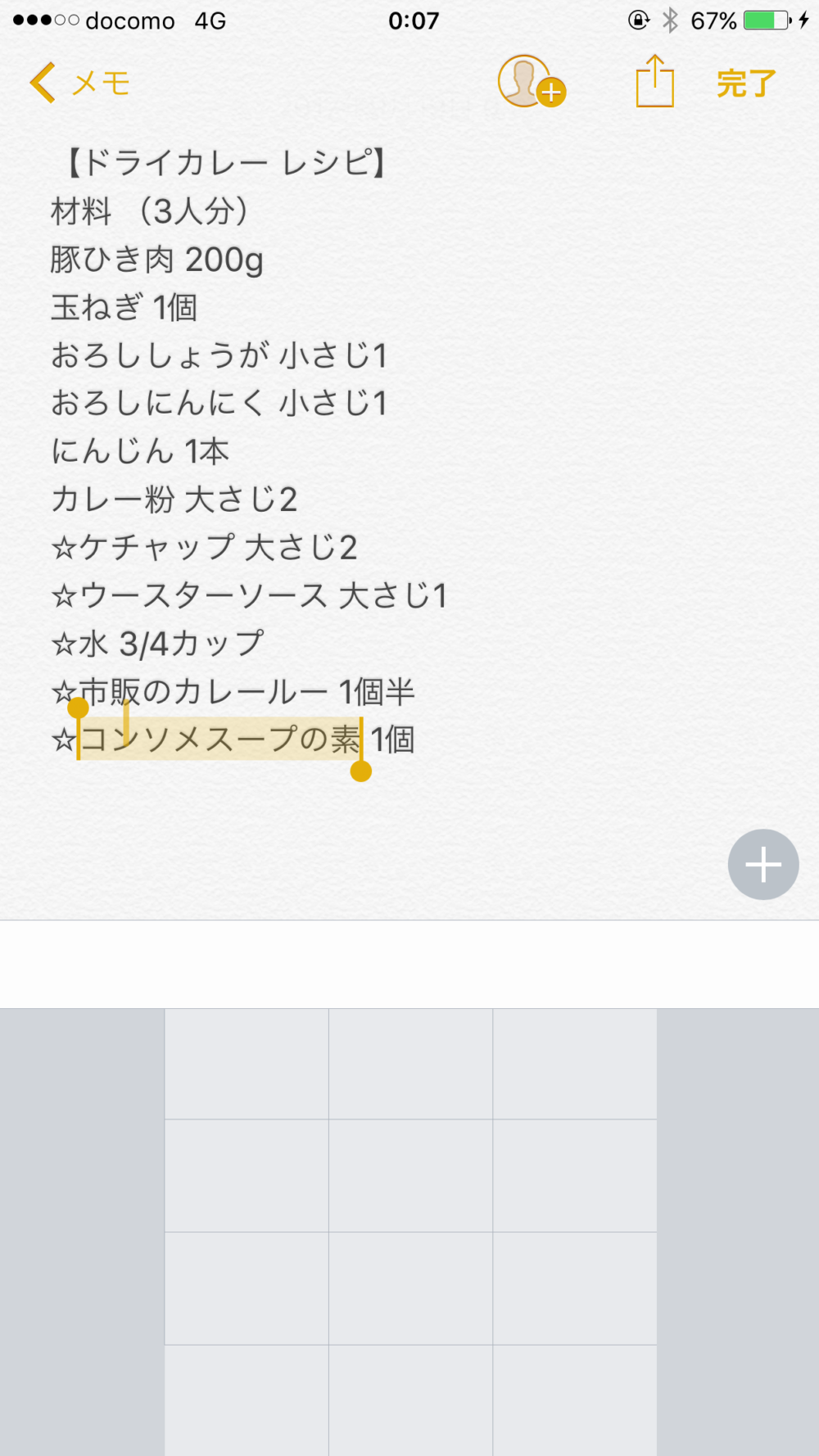
詳しくは以前のブログ「3D Touchを使って文字入力時のカーソル移動を便利にする方法」でも紹介しています。
3D Touch慣れるまでは使いづらいこともありますが、一旦慣れるとかなり便利ですので、是非とも使ってみてください。